在日常使用iPhone手机时,很多用户可能会遇到一个问题,那就是打字时的声音太小,有时候我们需要在安静的环境下进行文字输入,但是苹果手机的打字声音却很难听清楚。这样不仅影响了我们的使用体验,也可能会让我们错过一些重要的信息。如何调高iPhone手机的打字音量呢?在iPhone手机的设置中,有一个特定的开关可以帮助我们调整打字声音的大小。只需要简单的操作,就可以让打字声音更加清晰响亮,让我们在使用手机时更加方便快捷。通过调整iPhone手机的打字声音开关,我们可以提升手机的使用体验,避免因为声音太小而影响到我们的日常操作。
iPhone苹果手机设置打字声音开关
具体步骤:
1.打开手机侧边的静音键,选择关闭静音模式,如下图所示
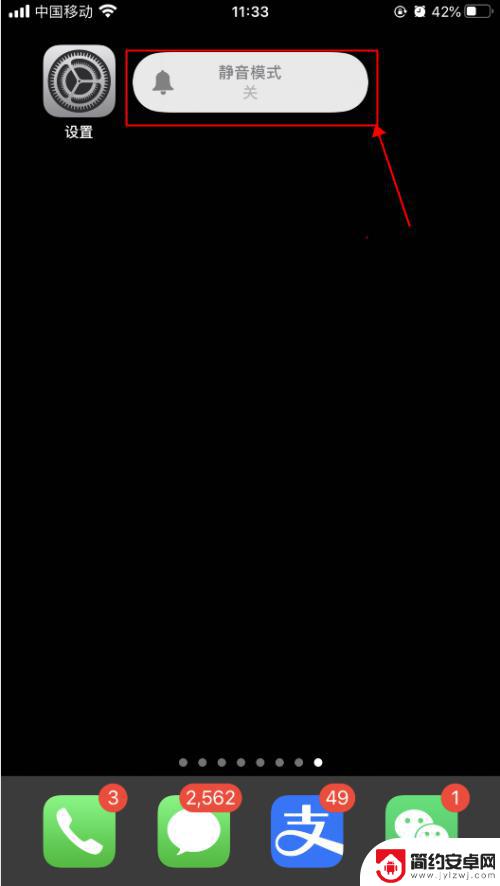
2.按手机侧边的+声音,调大声音,如下图所示
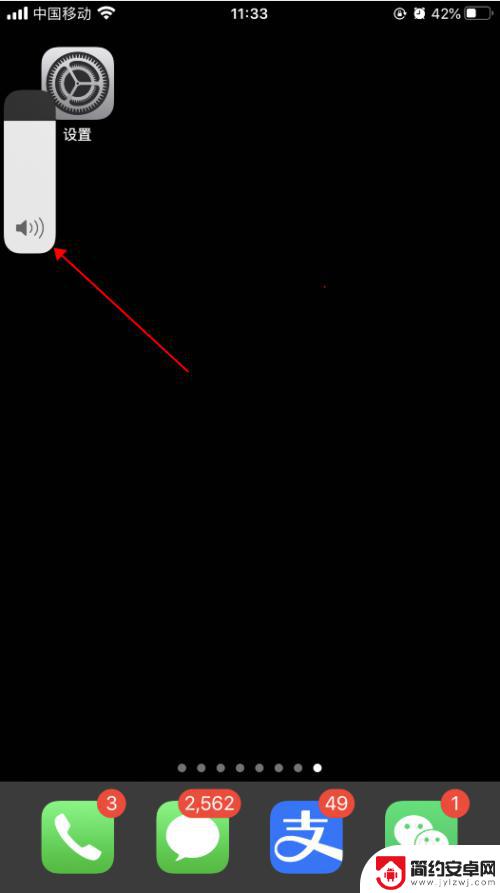
3.手机上打开一个可以打字的界面,开始打字编辑。可以听到哒哒哒的打字按键音,如下图所示
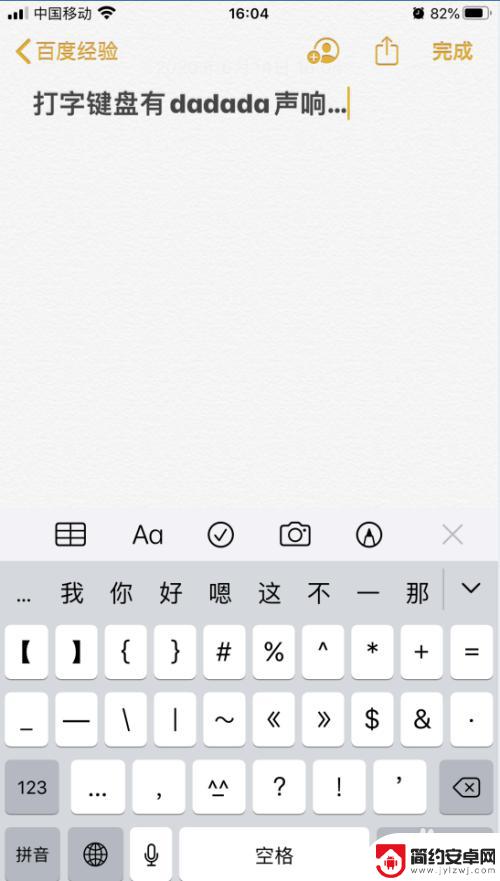
4.打开手机,在手机主屏幕上找到“设置”,点击打开,如下图所示
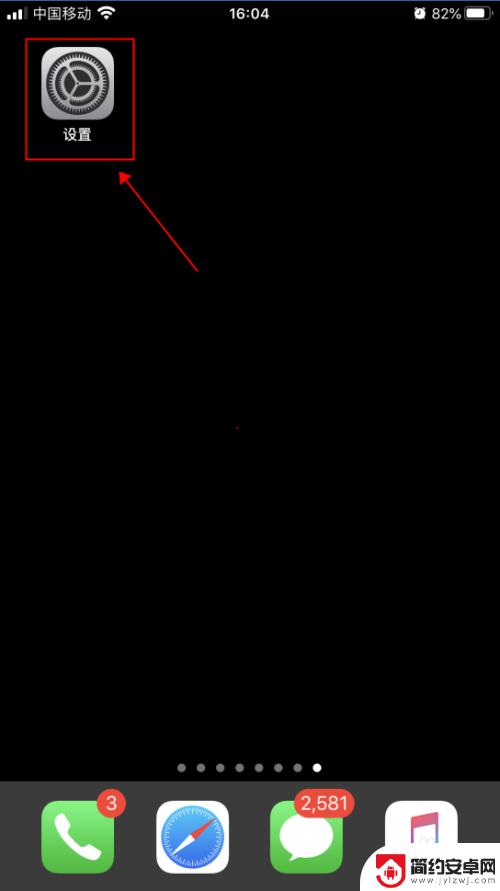
5.在设置界面,点击选择“声音与触感”,如下图所示
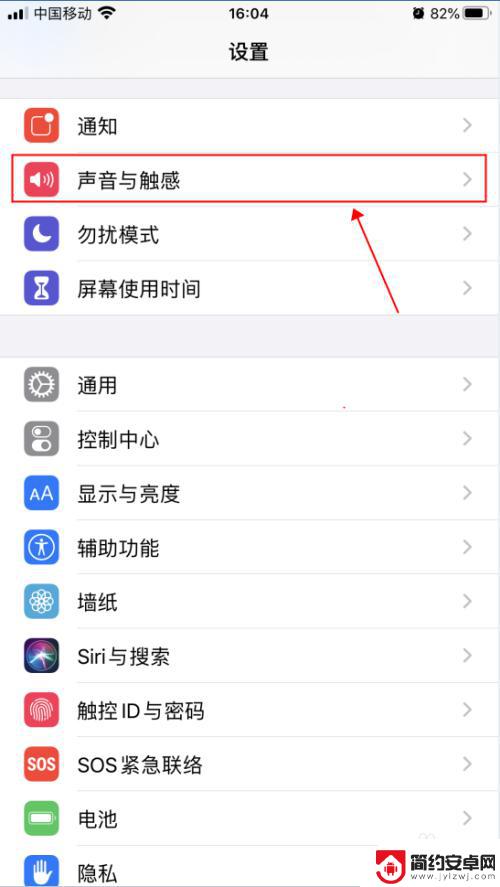
6.在声音与触感界面,点击滑动“按键音”右侧的开关。选择成关闭状态,如下图所示
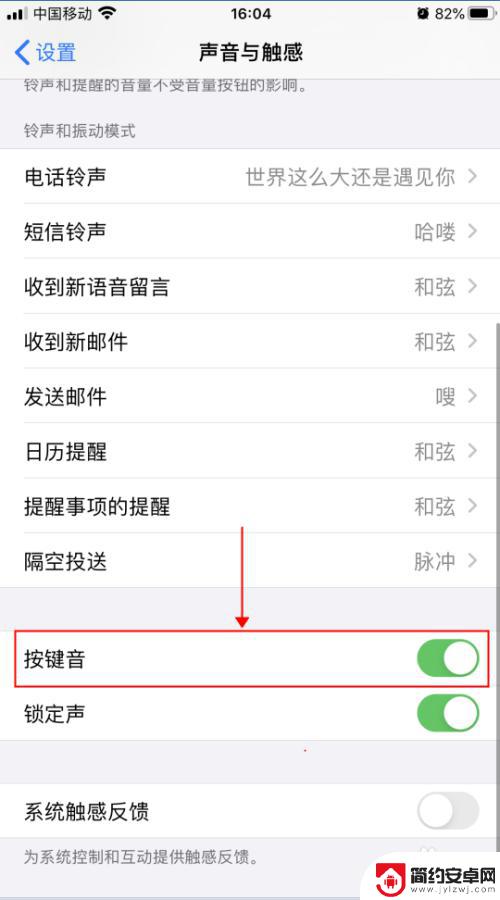
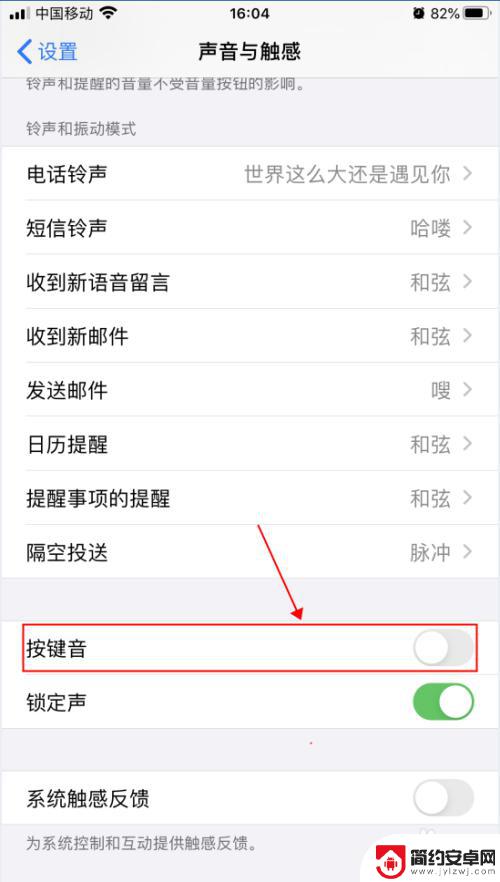
7.返回文字编辑界面,继续输入文字。即可听不到按键时哒哒哒的声音,如下图所示
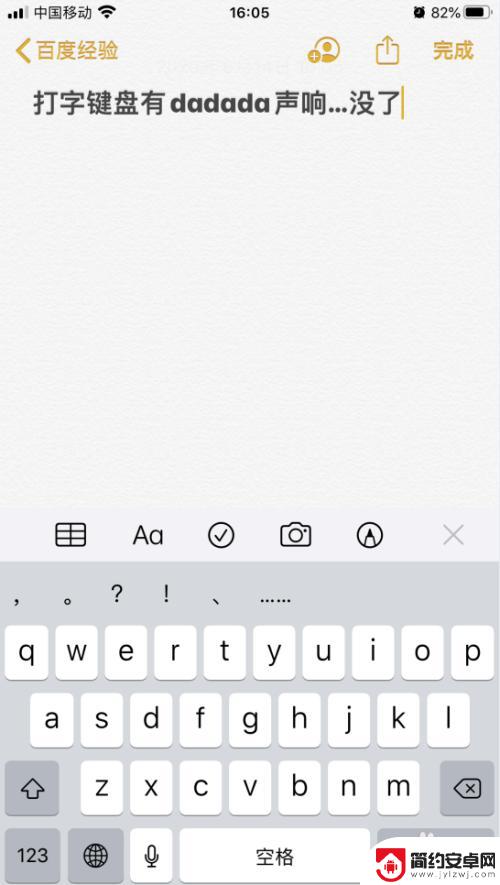
以上是关于如何增加苹果手机打字音量的全部内容,如果有遇到相同情况的用户,可以按照小编的方法来解决。










